U盘等移动设备除了可以用来储存文件,装系统以外,还可以用来制作加密狗。这篇文章中所指的加密狗仅指针对Windows系统开机的加密狗。它的作用是为了避免他人随便开启自己的电脑查看自己的私密信息,除了设置个人密码外,还可以通过简单的设置让电脑只有在插入自己的U盘后才能启动,否则启动后即自动关机。
制作这样一个加密狗并不需要很复杂的过程,也不像一位朋友所认为那样的需要什么英语基础什么的。
照着下面几个步骤,一分钟之内任何人都能做出一个属于自己的加密狗。
步骤:
1.插上自己的U盘或者其他移动存储设备
2.在U盘创建一个任意类型的文件,文件名也任意。我这里为了后面方便讲解,用了一个空白的文本文件,取名为“加密”,文件扩展名为“.txt"。文件就放在U盘根目录下,U盘的驱动器盘符为J:
3.在电脑上任意位置新建一个文本文件,在这个文本文件中输入如下内容
if not exist J:加密.txt shutdown -s -t 10 -c "你无法使用该计算机"
这句话的意思是如果U盘中不存在加密.txt这个文件,则在10秒后关闭该计算机,并显示"你无法使用该计算机"这一提示信息。
语句中的10可以自己修改为其他,如100,提示语“你无法使用该计算机”也可改成其他语句。只要不改动整个语句的格式就可以了。
输入完成后,将这个文本文件另存为一下,名字依然任意,文件扩展名为“.bat"。保存对话框中选择保存类型为所有文件,所以在文件名后手工输入扩展名“.bat"。这里取名为26.bat
4.点击Windows开始菜单中的“运行”,它的位置就在“所有程序”的右边。打开“开始菜单”就能看到它了。


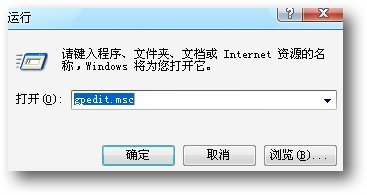

在 “打开”框中输入gpedit.msc,点击确定按纽,以打开组策略对话框。通过鼠标点击定位到如下路径:"本地计算机"策略→计算机机配置 →Windows设置→脚本(启动/关机),然后在右边的框中选择"启动"项,并将刚才建立的批处理文件添加到启动脚本列表中,确定并退出就可以了。
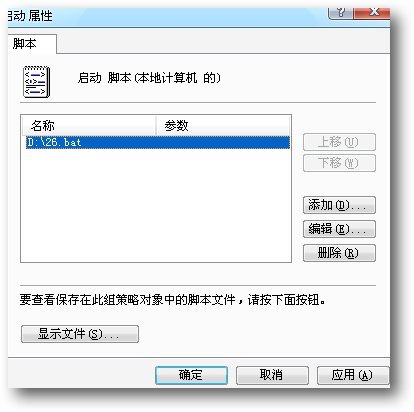
这里添加的是前面制作的26.bat这个批处理文件。
到这里就大功告成了,这时,只有在开机时插入U盘才能启动计算机并进入系统,否则将出现提示并在指定时间内关闭计算机。这里需要提醒的一定要在显示出Windows的启动画面后再插入制作的加密狗,在开机前就插上,有可能造成部分电脑无法正常启动的情况。
U盘遗失情况下的解决办法:
1.如果时间足够多,可以在运行中输入"shutdown -a"来解除关机指令;
2,备份你U盘中的文件到其它地方,当U盘丢失时将你制作的 加密.txt复制到新U盘一般情况下都OK。如果不OK请检查当前U盘分区是否和原U盘一样。
3.将计算机启动到安全模式下将启动脚本删除,因为在安全模式下是不会加载开机脚本的。
如果只是试着玩的朋友,可以在成功以后,将组策略中的启动脚本删除即可。这样就解除了加密狗的使用了。





